Como fixar ou desafixar uma conversa no WhatsApp pelo celular ou PC
Fixar uma conversa no WhatsApp mantém o bate-papo no topo da lista, o que economiza tempo ao enviar novas mensagens para o contato
Fixar uma conversa no WhatsApp mantém o bate-papo no topo da lista, o que economiza tempo ao enviar novas mensagens para o contato

Para fixar ou desafixar uma conversa no WhatsApp, é preciso selecionar o bate-papo desejado, e escolher a opção correspondente para a ação desejada.
Você pode fixar grupo no WhatsApp ou conversas individuais. E os processos para fixar ou desafixar bate-papos podem ser feitos em dispositivos móveis (Android e iOS) ou PC (WhatsApp Web e Desktop).
A seguir, saiba como desafixar ou fixar uma conversa no Whatsapp pelo iPhone, Android ou PC.
Abra o WhatsApp em seu iPhone ou dispositivo iOS. Em seguida, arraste a conversa desejada da esquerda para a direita, e vá em “Fixar” para fixar conversa no WhatsApp pelo iPhone.
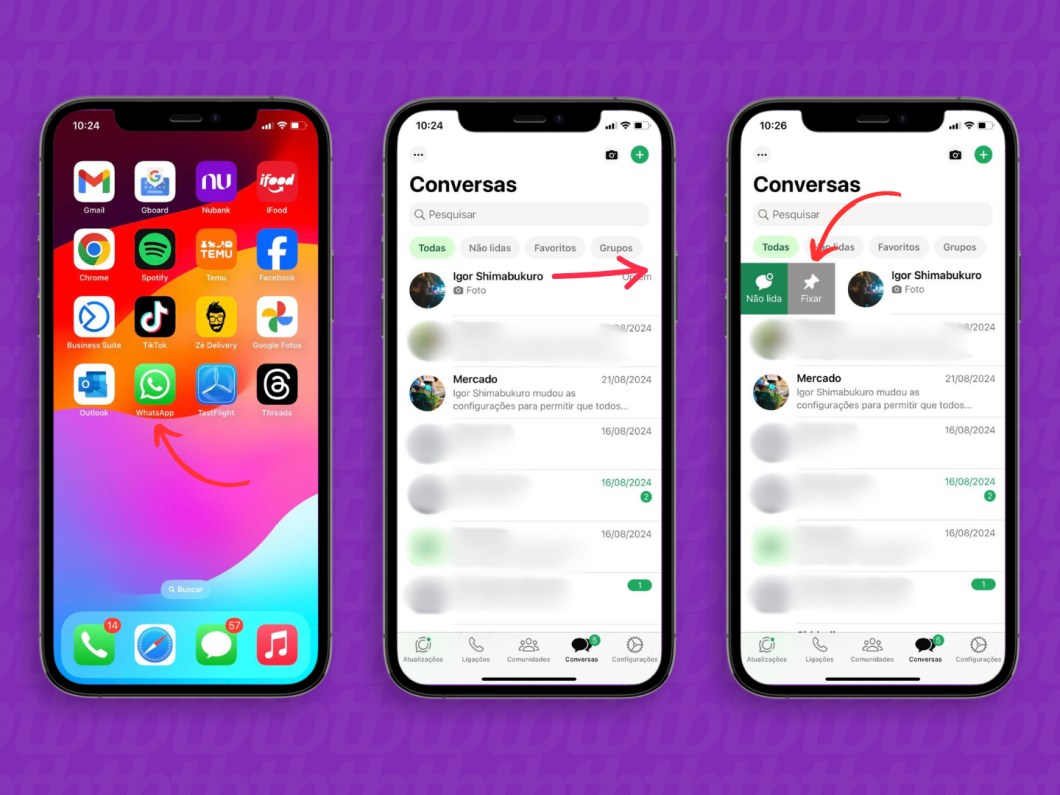
Arraste uma conversa fixada da esquerda para a direita e toque na opção “Desafixar” para desafixar a conversa no Whatsapp pelo iPhone.
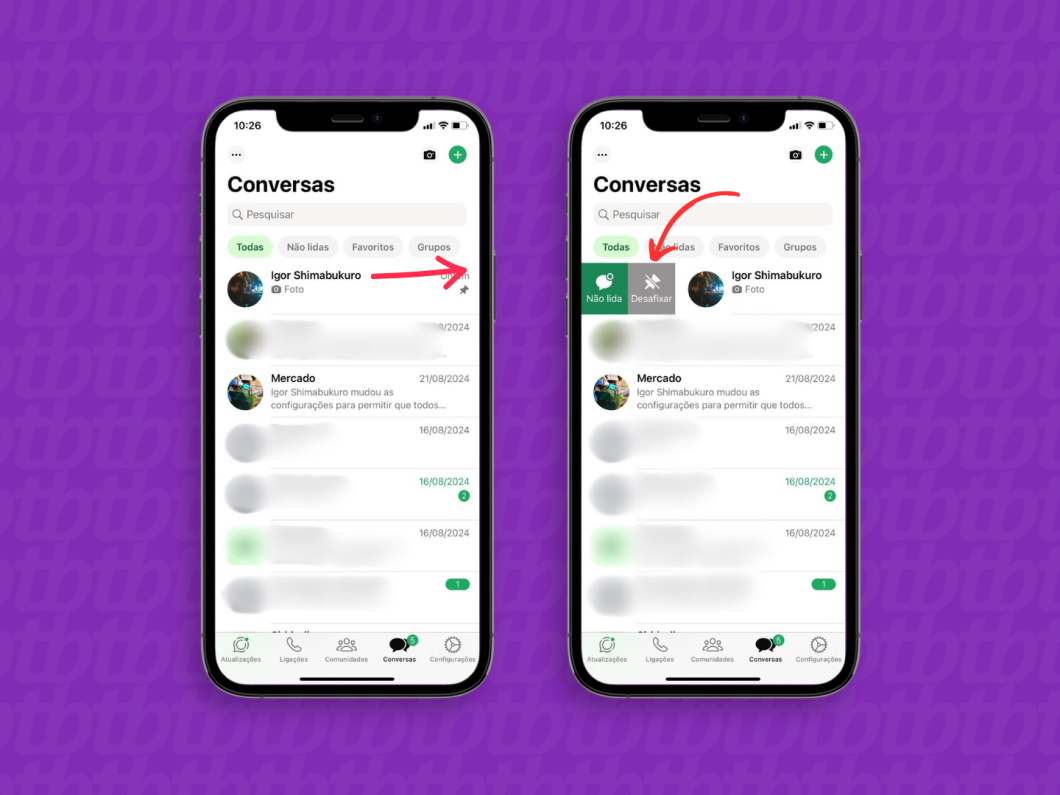
Inicie o aplicativo do WhatsApp em seu dispositivo Android. Depois, toque e segure em cima do bate-papo, e aperte no ícone de tachinha para fixar a conversa no Whatsapp pelo Android.
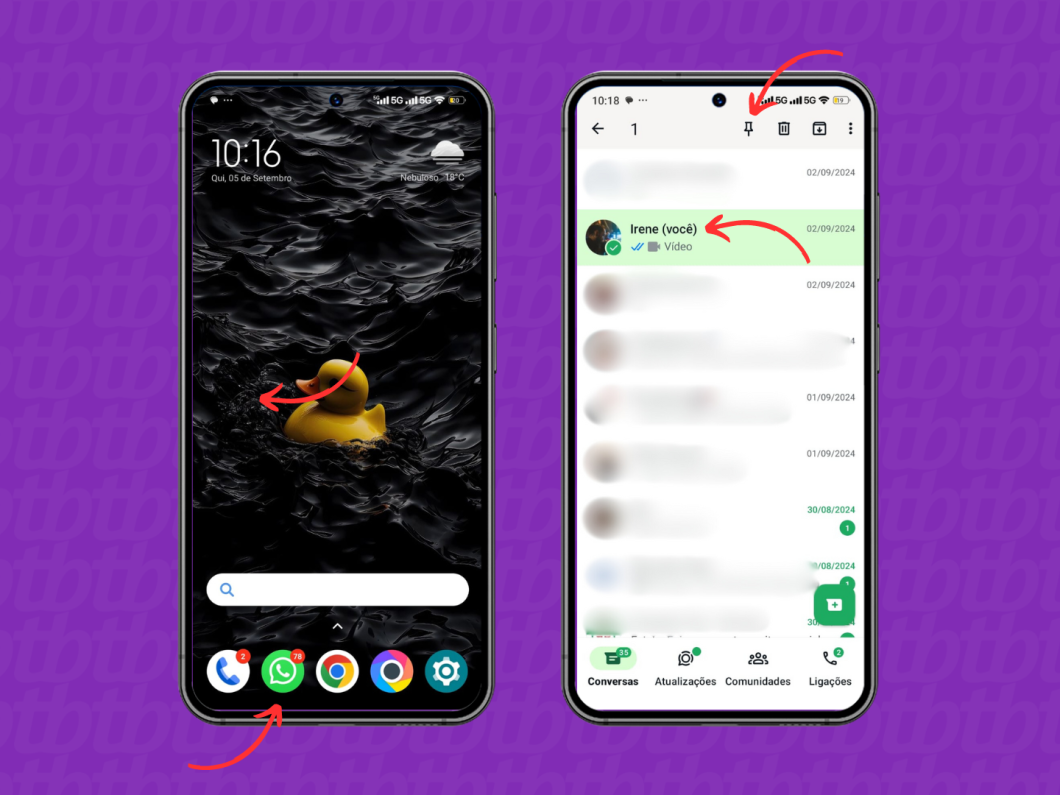
Toque e segure em cima de uma conversa fixada, e aperte no ícone de tachinha para desafixá-la no mensageiro.
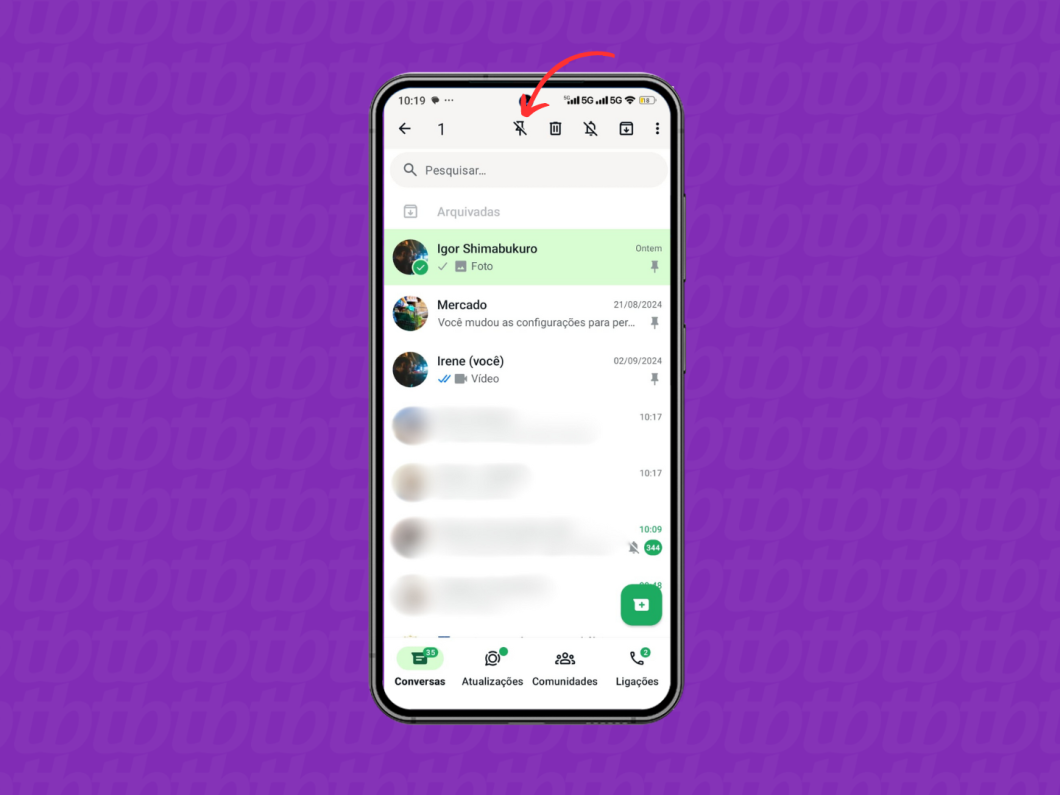
Acesse web.whatsapp.com ou inicie o WhatsApp Desktop (para Windows ou Mac). Em seguida, clique com o botão direito em cima da conversa desejada e escolha a opção “Fixar conversa”.
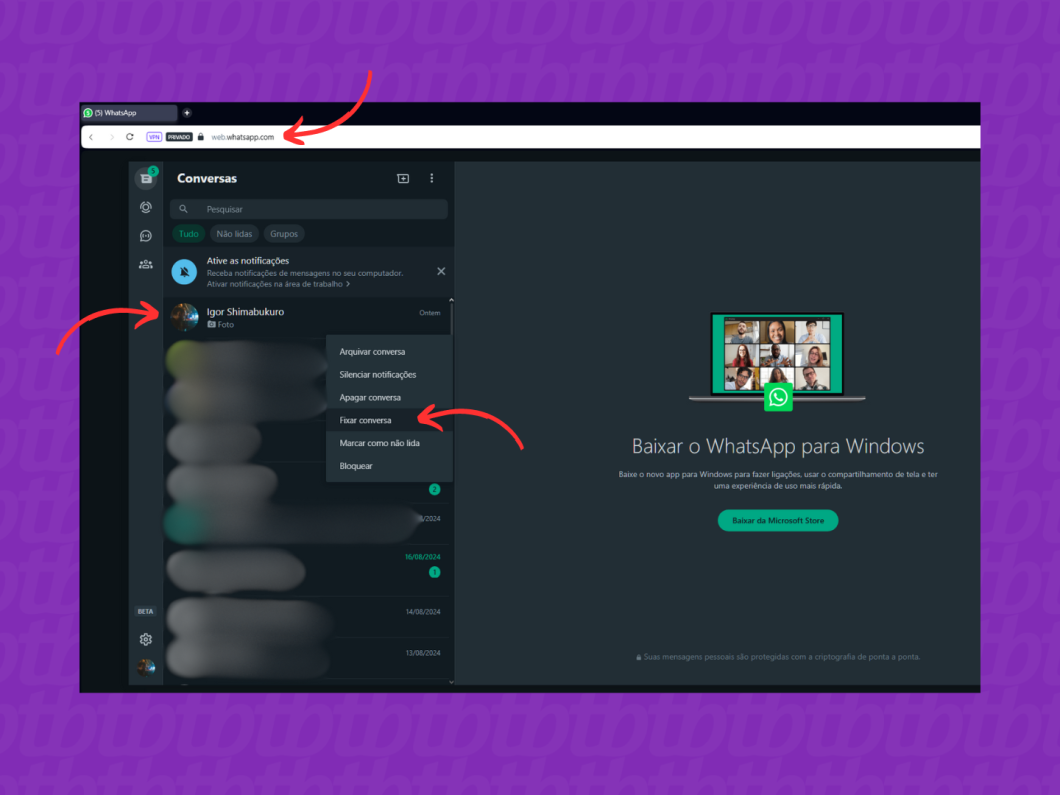
Clique com o botão direito em cima de um bate-papo já fixado e escolha “Desafixar conversa” para tirá-lo da lista de fixados.
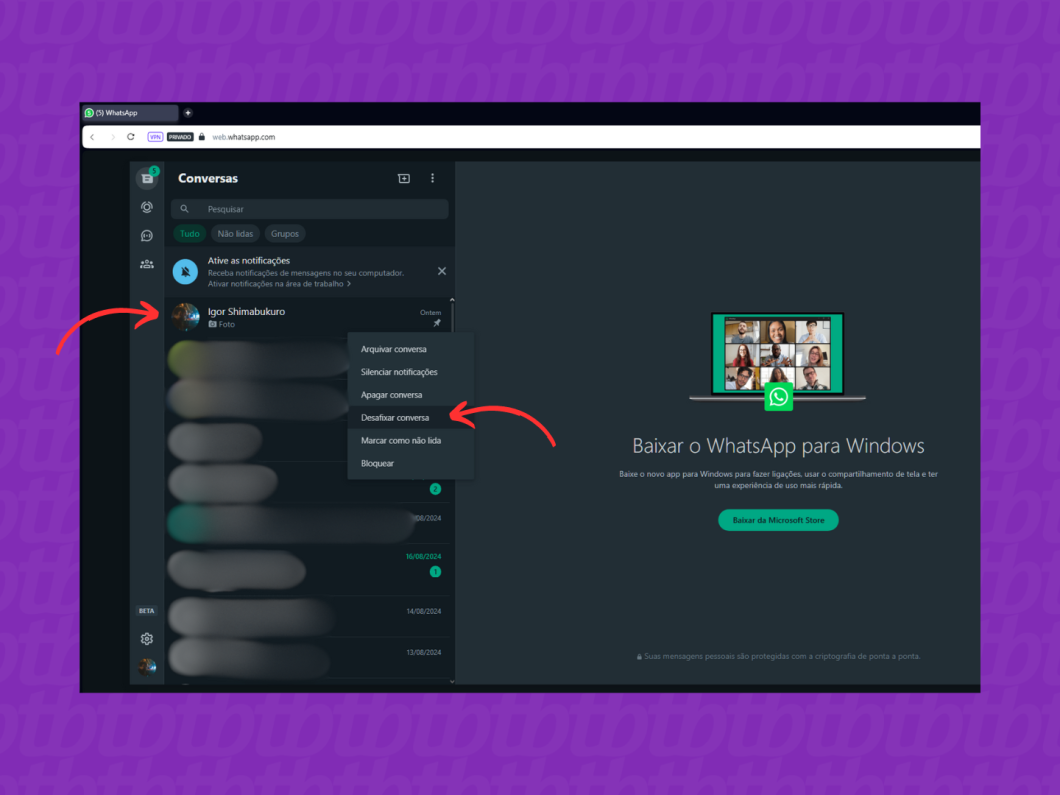
Fixar uma conversa no WhatsApp manterá esse bate-papo no topo da lista, independentemente da cronologia de mensagens recebidas ou enviadas. Todas as conversas com mensagens mais recentes serão alocadas logo abaixo dos bate-papos fixados.
Você pode fixar bate-papos importantes para iniciar a conversa no WhatsApp de forma rápida e simplificada com certos contatos. Esse ajuste vai deixar o seu mensageiro mais organizado e evitará que você perca tempo ao procurar determinada conversa na lista.
Não, já que fixar uma conversa consiste em uma ação de preferência individual e que não impacta outras pessoas. O WhatsApp não enviará nenhuma notificação para a pessoa, e somente você terá acesso à lista de bate-papos fixados no mensageiro.
Limitações do WhatsApp ou problemas técnicos com o app do mensageiro podem impedir que você fixe ou desafixe conversas. Os principais motivos que impossibilitam a execução desses comandos envolvem:
Não, não existe uma forma nativa para fixar mais de três bate-papos no WhatsApp. Contudo, a extensão WA Web Plus para navegador permite que você fixe quantas conversas quiser enquanto estiver usando o WhatsApp Web com a extensão ativa.
Mas vale destacar que o uso de ferramentas e serviços de terceiros para funcionalidades não nativas do mensageiro vai contra as políticas do WhatsApp, o que pode render suspensões e até banimentos da conta.
Você não conseguirá fixar uma nova conversa no WhatsApp se três bate-papos já estiverem fixados. A ação será automaticamente anulada, sem impactos nos bate-papos já fixados. Além disso, o mensageiro exibirá a mensagem “Você pode fixar até 3 conversas” para te lembrar sobre o limite.
Sim. Você pode usar atalhos no WhatsApp Web para fixar ou desafixar uma conversa via atalhos de teclado. Mas vale destacar que esses comandos não funcionam nas versões do WhatsApp Desktop.
Em um PC com Windows, selecione uma conversa e execute os comandos Ctrl + Alt + Shift + P para fixá-la ou desafixá-la. Já em dispositivos macOS você deve selecionar um bate-papo e apertar as teclas Cmd + Ctrl + Shift + P para fixá-lo ou desafixá-lo no mensageiro.
Sim, você pode fixar uma conversa com mensagens temporárias no WhatsApp. A fixação de bate-papos e as mensagens temporárias são recursos distintos que não interferem na funcionalidade um do outro. Na prática, a conversa fixada será mantida no topo, mesmo que as mensagens temporárias se expirem.